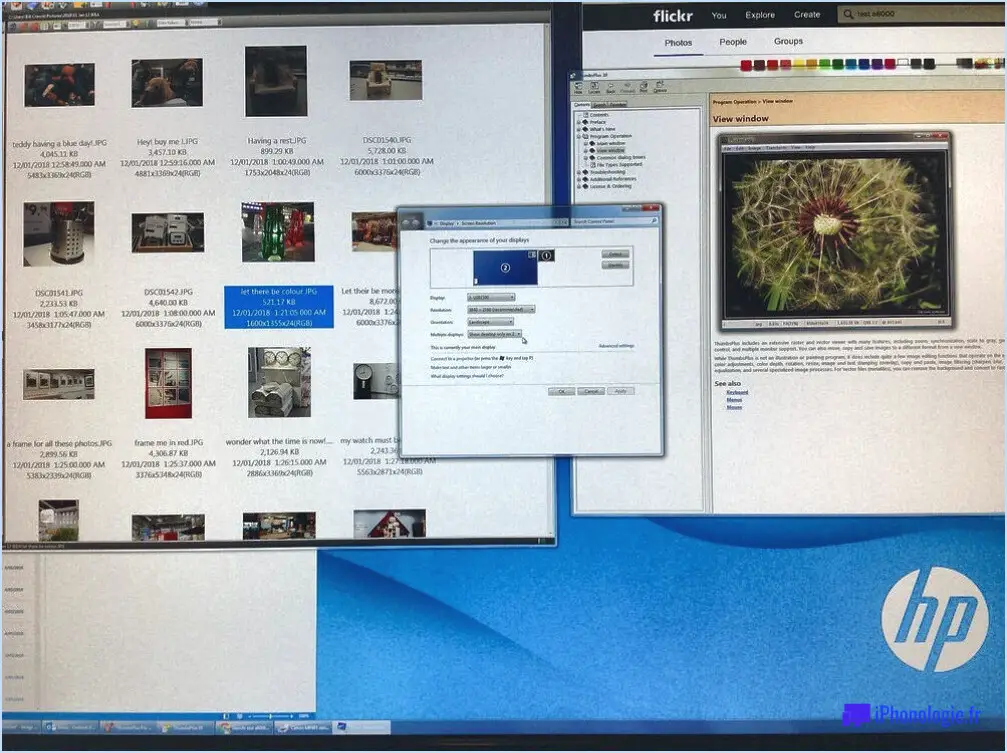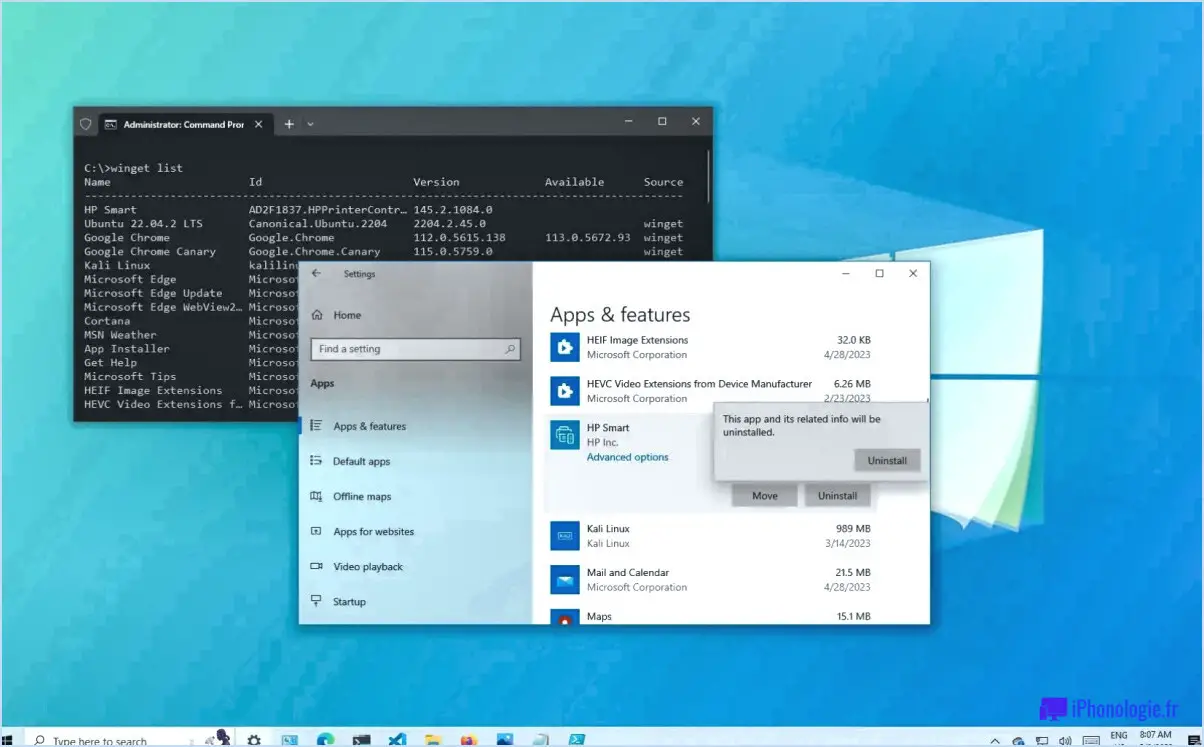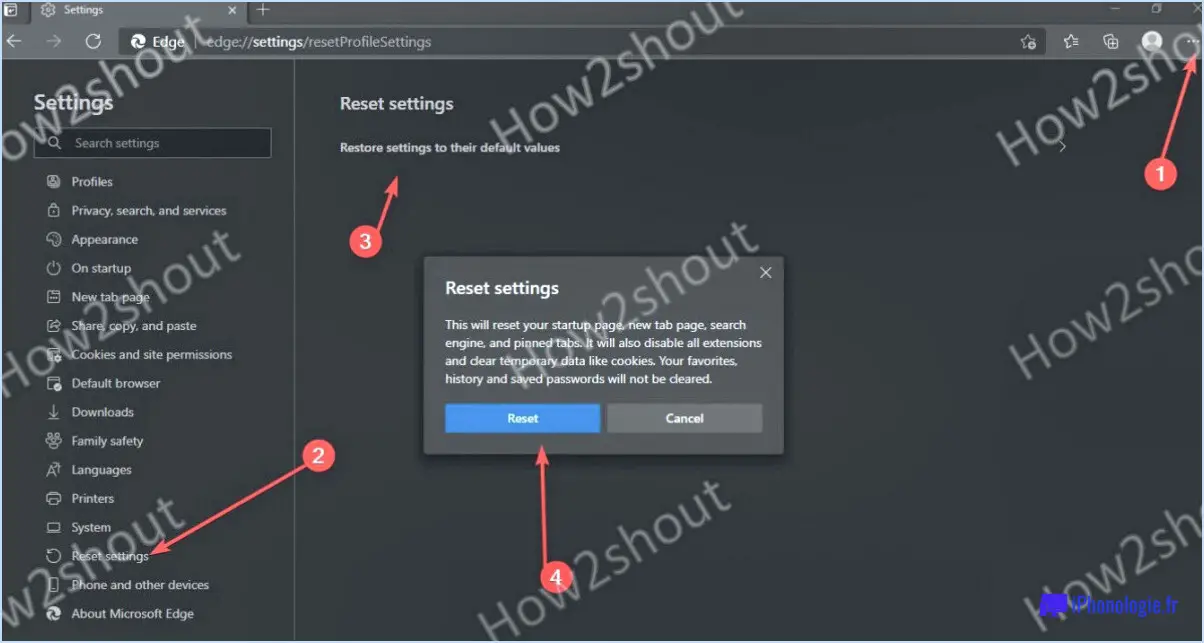Comment installer désinstaller réinstaller les pilotes wifi sur windows 10 8 7?
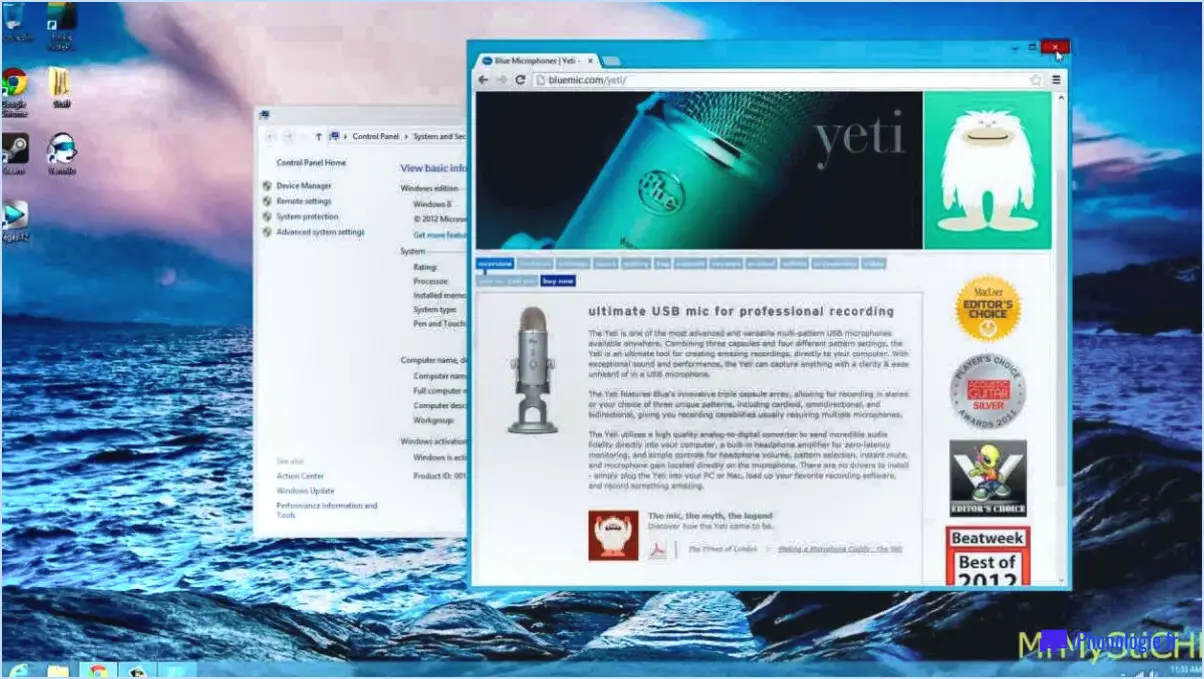
Pour installer et désinstaller les pilotes wifi sur Windows 10, 8 et 7, suivez les étapes suivantes :
Installation des pilotes WiFi :
- Accédez au gestionnaire de périphériques : Appuyez sur les touches "Windows + X" de votre clavier et sélectionnez "Gestionnaire de périphériques" dans le menu qui s'affiche. Vous pouvez également cliquer avec le bouton droit de la souris sur le bouton "Démarrer" et choisir "Gestionnaire de périphériques".
- Localisez les adaptateurs réseau : Dans la fenêtre Gestionnaire de périphériques, développez la catégorie "Adaptateurs réseau" pour afficher la liste des pilotes liés au réseau installés sur votre système.
- Désinstallez le pilote précédent (facultatif) : Si vous souhaitez réinstaller le pilote WiFi pour résoudre un problème, il est recommandé de désinstaller d'abord le pilote existant. Cliquez avec le bouton droit de la souris sur l'adaptateur WiFi et sélectionnez "Désinstaller le périphérique". Cochez la case "Supprimer le pilote de ce périphérique" et cliquez sur "Désinstaller".
- Téléchargez le dernier pilote : Visitez le site web du fabricant de votre adaptateur WiFi ou du fabricant de votre ordinateur. Téléchargez le dernier pilote compatible avec votre système d'exploitation (Windows 10, 8 ou 7) et votre architecture (32 bits ou 64 bits).
- Installez le pilote : Une fois le pilote téléchargé, double-cliquez sur le fichier d'installation et suivez les instructions à l'écran pour installer le nouveau pilote Wifi.
- Redémarrez votre ordinateur : Une fois l'installation terminée, redémarrez votre ordinateur pour appliquer les modifications et vous assurer que le nouveau pilote fonctionne correctement.
Désinstallation des pilotes WiFi :
- Accéder au gestionnaire de périphériques : Suivez les mêmes étapes que celles mentionnées ci-dessus pour accéder au gestionnaire de périphériques.
- Localisez les adaptateurs réseau : Développez la catégorie "Adaptateurs réseau" pour trouver votre adaptateur WiFi.
- Désinstallez le pilote : Cliquez avec le bouton droit de la souris sur l'adaptateur WiFi et choisissez "Désinstaller le périphérique". Confirmez l'action lorsque vous y êtes invité.
- Redémarrez votre ordinateur : Redémarrez votre ordinateur pour terminer le processus de désinstallation du pilote.
Réinstallation des pilotes WiFi :
- Accédez au gestionnaire de périphériques : Une fois de plus, ouvrez le Gestionnaire de périphériques en utilisant les méthodes mentionnées précédemment.
- Recherchez les modifications matérielles : Cliquez avec le bouton droit de la souris sur le nom de votre ordinateur en haut de la liste des périphériques et sélectionnez "Rechercher les modifications matérielles". Cela invitera votre système à détecter l'adaptateur WiFi et à réinstaller automatiquement le pilote.
- Redémarrez votre ordinateur : Une fois le pilote réinstallé, redémarrez votre ordinateur pour vous assurer qu'il fonctionne correctement.
N'oubliez pas que l'installation des derniers pilotes WiFi peut améliorer la stabilité et les performances du réseau, il est donc essentiel de les maintenir à jour.
Comment installer les pilotes WIFI après les avoir désinstallés?
Si vous avez désinstallé vos pilotes WIFI sur un système d'exploitation Windows 10, vous pouvez les réinstaller en suivant les étapes suivantes :
- Ouvrez le menu Démarrer et recherchez "Windows Update".
- Cliquez sur le lien "Windows Update" qui apparaît dans les résultats de la recherche.
- Sur la page Windows Update, cliquez sur le bouton "Installer les mises à jour".
Ce processus permettra à Windows de rechercher et d'installer les pilotes WIFI nécessaires pour votre système. Vous pouvez également télécharger les pilotes à partir du site Web du fabricant et les installer manuellement. Assurez-vous que vous disposez de la bonne version du pilote compatible avec votre matériel et votre système d'exploitation avant de poursuivre.
Comment réparer le pilote Wi-Fi de mon ordinateur portable?
Pour réparer le pilote Wi-Fi de votre ordinateur portable, procédez comme suit :
- Ouvrez le gestionnaire de périphériques: Allez dans le Gestionnaire de périphériques et localisez le pilote Wi-Fi sous "Adaptateurs réseau".
- Désinstallez le pilote: Cliquez avec le bouton droit de la souris sur le pilote Wi-Fi et sélectionnez "Désinstaller". Confirmez l'action si vous y êtes invité.
- Redémarrez votre ordinateur portable: Après avoir désinstallé le pilote, redémarrez votre ordinateur portable pour permettre au système de réinstaller automatiquement le pilote.
- Mise à jour du pilote: Si le problème persiste, retournez dans le Gestionnaire de périphériques, cliquez avec le bouton droit de la souris sur le pilote Wi-Fi et choisissez "Mettre à jour le pilote". Suivez les instructions à l'écran pour rechercher et installer la dernière version du pilote.
- Résolution des problèmes de compatibilité: Si vous rencontrez toujours des problèmes, cliquez avec le bouton droit de la souris sur le pilote et sélectionnez "Troubleshoot compatibility" pour résoudre les problèmes de compatibilité.
- Contacter l'assistance: Si aucune des solutions ci-dessus ne fonctionne, contactez le service d'assistance du fabricant de votre ordinateur portable pour obtenir de l'aide.
Comment réinstaller le pilote Realtek Wireless LAN?
Pour réinstaller le pilote Realtek Wireless LAN, il faut d'abord, fermer tous les programmes ouverts qui utilisent le réseau. Ensuite, fermez tous les programmes ouverts qui utilisent le réseau, double-cliquez sur "Realtek Wireless LAN Driver Installer". Suivez les instructions suivantes instructions à l'écran pour installer le pilote. Une fois l'installation terminée,redémarrez votre ordinateur pour que les modifications soient prises en compte.
Comment installer manuellement un pilote sans fil?
Pour installer manuellement un pilote sans fil, procédez comme suit :
- Identifiez votre matériel : Déterminez le modèle exact de votre adaptateur sans fil.
- Visitez le site Web du fabricant : Allez sur le site web du fabricant et localisez la section des pilotes.
- Téléchargez le pilote : Trouvez le pilote approprié pour votre adaptateur sans fil et téléchargez-le.
- Installez le pilote : Double-cliquez sur le fichier téléchargé et suivez les instructions à l'écran pour l'installation.
Alternativement ,
- Effectuez une recherche sur les moteurs de recherche : Utilisez Google ou un autre moteur de recherche pour trouver le conducteur en ligne.
- Vérifiez la source : Assurez-vous que vous téléchargez à partir d'une source fiable.
- Installer comme indiqué ci-dessus : Suivez les mêmes étapes d'installation que celles mentionnées précédemment.
N'oubliez pas de redémarrer votre ordinateur si vous y êtes invité, et votre pilote sans fil devrait être installé avec succès.
Que se passe-t-il si vous désinstallez le pilote Wi-Fi?
Désinstallation d'un pilote Wi-Fi peut entraîner les conséquences suivantes :
- Perte de la connectivité Wi-Fi : Une fois le pilote désinstallé, votre appareil ne pourra plus se connecter aux réseaux Wi-Fi jusqu'à ce que le pilote soit réinstallé ou remplacé.
- Problèmes de fonctionnalité de l'appareil : La suppression du pilote peut entraîner d'autres problèmes avec votre adaptateur Wi-Fi, tels que des performances réduites ou l'impossibilité d'accéder à certaines fonctions.
- Réinstallation automatique : Parfois, Windows réinstalle automatiquement le pilote après un redémarrage, ce qui peut ne pas résoudre le problème sous-jacent.
- Dépannage : La désinstallation du pilote peut être une étape de dépannage pour résoudre les problèmes liés au Wi-Fi, en particulier si le pilote est corrompu ou obsolète.
- Possibilité de mise à jour du pilote : La désinstallation vous permet d'installer une version plus récente du pilote, ce qui peut améliorer la compatibilité et les performances.
N'oubliez pas, avant de désinstaller un pilote Wi-Fi, de vous assurer que vous disposez d'un plan de secours pour la connectivité Internet ou des fichiers nécessaires pour le réinstaller.
Comment installer des pilotes réseau sur Windows 10 sans internet?
Pour installer des pilotes réseau sur Windows 10 sans internet, plusieurs options s'offrent à vous :
- Mise à jour Windows: Utilisez la fonction intégrée "Windows Update", qui recherche et installe automatiquement les derniers pilotes pour votre carte réseau.
- Installation manuelle: Téléchargez le pilote directement à partir du site web du fabricant et installez-le manuellement.
- Logiciel tiers : Envisagez d'utiliser un logiciel tiers comme DriverMax pour rechercher et installer les pilotes manquants ou obsolètes.
Comment installer un adaptateur wifi sur mon ordinateur sans le CD?
Pour installer un adaptateur wifi sans le CD, suivez les étapes suivantes :
- Windows Update : Connectez votre ordinateur à l'internet via Ethernet ou une connexion wifi existante. Allez dans "Paramètres" > "Mise à jour & Sécurité" > "Windows Update". Laissez Windows rechercher les mises à jour des pilotes, y compris ceux de votre adaptateur wifi. Installez toutes les mises à jour disponibles.
- Programme d'installation en ligne : Visitez le site web du fabricant de votre adaptateur wifi et recherchez les derniers pilotes. Téléchargez le pilote approprié pour votre modèle d'adaptateur et votre système d'exploitation. Exécutez le fichier téléchargé et suivez les instructions à l'écran pour terminer l'installation.
N'oubliez pas de redémarrer votre ordinateur après l'installation pour que les modifications soient prises en compte.